当前位置: 首页 > bios设置
-

U盘安装Win10提示错误0x80070570如何解决?
首先重新制作启动U盘,使用MediaCreationTool下载并写入镜像;接着通过Shift+F10打开命令提示符,用diskpart和chkdskC:/f/r修复目标磁盘;若问题依旧,更换可靠U盘并重新写入系统镜像;最后在安装界面删除所有旧分区,清空磁盘为未分配空间后新建分区继续安装。
系统安装 1432025-10-20 18:55:01
-

win10无法打开Windows沙盒功能怎么办_恢复沙盒功能正常使用的步骤
首先检查并启用Hyper-V与虚拟化支持,确保BIOS中开启VT-x;其次卸载KB4483214等冲突更新;接着使用DISM命令修复系统映像;然后重置组策略配置;最后临时禁用安全软件以排除干扰。
Windows系列 5942025-10-20 12:55:01
-
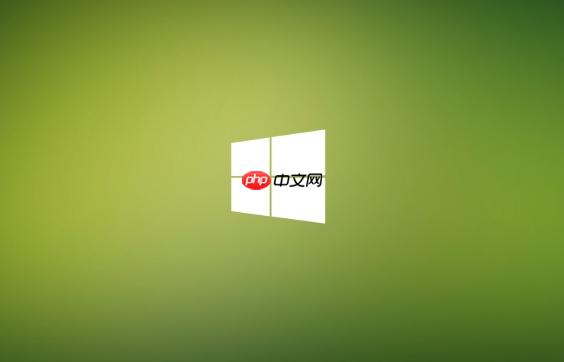
Windows11摄像头打不开提示找不到摄像头0xA00F4244怎么办_Windows11摄像头无法打开修复方法
0xA00F4244错误通常由权限、驱动或硬件设置问题引起,首先检查相机隐私权限是否开启,确保应用有访问权限;接着更新或重新安装相机驱动程序,可通过设备管理器操作;运行Windows内置相机疑难解答工具自动修复常见问题;重置相机应用以清除损坏数据;最后检查BIOS中摄像头是否启用,并确认无物理开关关闭摄像头。
Windows系列 7302025-10-20 12:17:01
-

Windows安装卡在徽标界面长时间不动如何解决
安装程序卡在Windows徽标界面时,首先检查U盘中是否存在install.wim文件,使用Rufus重新制作启动盘并更换USB接口;进入BIOS禁用安全启动和快速启动;将SATA模式从RAID改为AHCI;断开非必要外设仅保留键盘和U盘;若仍卡住,则强制重启2-3次触发自动修复,进入安全模式继续安装。
系统安装 7832025-10-20 12:04:01
-
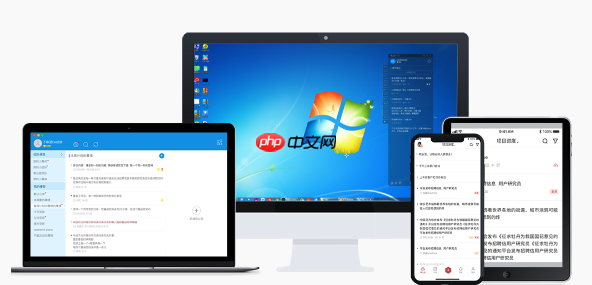
电脑故障代码解读:主板报警声含义
答案:不同BIOS厂商的蜂鸣器报警声可提示硬件故障类型,AMI、Award和PhoenixBIOS各有特定编码规则,通过声音长短组合判断内存、显卡、CPU等故障。
电脑知识 7972025-10-20 11:15:02
-
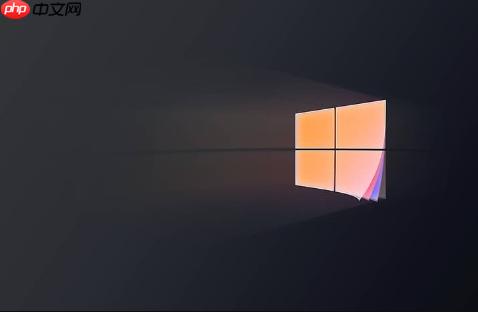
win11更新后进入不了系统怎么办_win11系统更新后无法启动解决方法
强制重启触发自动修复进入安全模式;2.使用msconfig诊断启动排查第三方服务问题;3.运行SFC和DISM命令修复系统文件;4.卸载最新功能更新回退系统;5.创建U盘启动盘修复或重装系统。
Windows系列 2162025-10-20 10:06:01
-

多系统启动菜单的修复与Windows安装
使用Windows安装U盘通过bootrec命令修复MBR和BCD;2.用EasyBCD添加Linux启动项;3.从LiveUSB重装GRUB恢复引导;4.在BIOS中调整启动顺序确保正确加载引导管理器。
系统安装 10172025-10-20 10:02:01
-

华硕飞行堡垒电脑开机要按F1因硬盘参数未保存保存BIOS设置解决
首先更换主板电池并重新设置BIOS,确保系统时间、日期、SATA模式正确,按F10保存设置;若问题仍存,可恢复BIOS默认设置或检查硬盘状态。
故障排查 9802025-10-20 09:34:02
-

win11电脑系统时间总是不准怎么办_win11系统时间不准修复方法
1、手动同步系统时钟可强制校正时间;2、启用自动设置确保时间与时区准确;3、更换为可靠NTP服务器如time.google.com提升同步成功率;4、通过管理员命令提示符执行w32tm/resync强制重新同步;5、运行sfc/scannow修复可能的系统文件损坏;6、检查并更换CMOS电池以解决关机后时间重置问题。
Windows系列 5522025-10-20 09:27:01
-
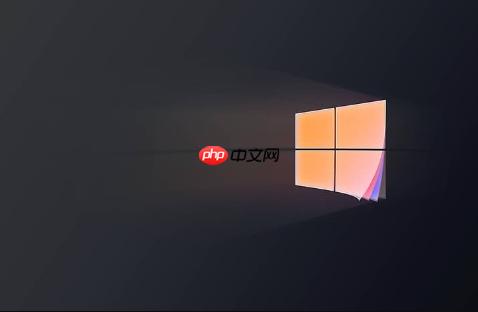
Windows11的任务管理器性能标签页不显示GPU信息怎么办_Windows11任务管理器不显示GPU修复方法
首先检查并更新显卡驱动程序,确认WDDM驱动模型版本不低于2.0,重建系统性能计数器,重新注册系统应用包,最后检查BIOS中显卡启用状态以恢复任务管理器GPU信息显示。
Windows系列 3942025-10-20 09:02:01
-
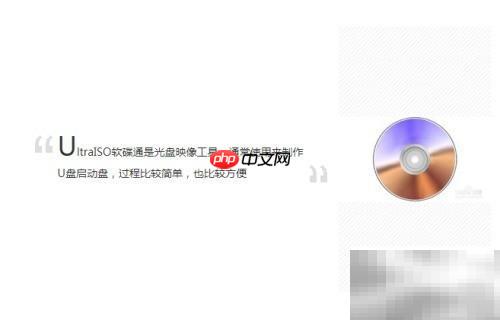
固态硬盘安装系统教程
相比传统机械硬盘,固态硬盘在读写速度和响应效率方面表现更优。今年以来,固态硬盘价格不断走低,目前单价已接近每1GB仅需1元,整体性价比显著提高。因此,越来越多用户倾向于选购128GB或256GB的固态硬盘作为系统盘使用。那么,在完成硬件安装后,如何将操作系统完整迁移到新的固态硬盘上呢?下面将详细讲解将系统安装至固态硬盘的具体流程,帮助提升电脑运行速度与使用体验。1、推荐优先选用支持NVME协议的固态硬盘,特别是当主板具备M.2接口时。相较于SATA协议,NVME拥有更快的数据传输速率,可大幅提升
电脑软件 7802025-10-20 08:16:01
-

富士通LifeBook电脑开机要按F1因系统引导扇区错误修复MBR解决
开机提示按F1多因引导问题,先检查BIOS中硬盘是否识别并调整启动顺序,恢复默认设置;若硬盘正常则用Windows安装盘修复MBR,执行bootrec命令或使用启动修复工具解决。
故障排查 4292025-10-19 23:42:02
-

win8开机显示bootmgr is missing_Win8开机Bootmgr Missing修复
首先检查BIOS启动顺序,确保系统硬盘为第一启动项;其次移除可能冲突的外部设备;若问题仍存,使用Windows安装介质通过bootrec命令修复引导记录;最后可在PE环境下将系统保留分区标记为活动分区以解决bootmgrismissing错误。
Windows系列 3472025-10-19 23:22:01
-

Windows10蓝屏代码MEMORY_MANAGEMENT怎么解决_Windows10MEMORY_MANAGEMENT蓝屏修复方法
首先运行Windows内存诊断工具检测硬件问题,接着清理重插内存条以排除接触不良,然后更新或回滚驱动程序解决冲突,执行SFC和DISM修复系统文件,卸载近期更新或软件排除兼容性问题,最后通过重置或重装系统彻底解决MEMORY_MANAGEMENT蓝屏问题。
Windows系列 5672025-10-19 22:39:02
-

Windows11无法识别第二块M.2固态硬盘怎么办_Windows11第二块M.2硬盘无法识别修复方法
首先检查BIOS是否识别新M.2硬盘,若未识别需启用M.2接口并调整SATA模式为AHCI;若BIOS已识别,则在磁盘管理中初始化硬盘并分配驱动器号;同时更新或重装硬盘驱动程序;必要时重置BIOS设置或更新主板BIOS版本以提升兼容性。
Windows系列 3172025-10-19 21:59:01
-

win10如何修复“win32kfull.sys”或“win32kbase.sys”引发的蓝屏_修复关键系统驱动导致的蓝屏问题
首先执行SFC扫描修复系统文件,再更新或重装显卡驱动,接着卸载冲突的安全软件,检查BIOS超频设置并关闭XMP/EXPO,最后使用verifier工具排查故障驱动,按顺序逐步解决win32kfull.sys蓝屏问题。
Windows系列 8942025-10-19 21:29:01
社区问答
-

vue3+tp6怎么加入微信公众号啊
阅读:4846 · 6个月前
-

老师好,当客户登录并立即发送消息,这时候客服又并不在线,这时候发消息会因为touid没有赋值而报错,怎么处理?
阅读:5901 · 6个月前
-

RPC模式
阅读:4940 · 7个月前
-

insert时,如何避免重复注册?
阅读:5739 · 8个月前
-

vite 启动项目报错 不管用yarn 还是cnpm
阅读:6345 · 10个月前
最新文章
-
如何设计一个独特的个人签名
阅读:897 · 38分钟前
-
隐藏Administrator登录账号方法
阅读:262 · 38分钟前
-
Eagle图片注释添加方法
阅读:172 · 38分钟前
-
PHP基础测试五
阅读:386 · 39分钟前
-
phpstorm怎么运行php项目_phpStorm中运行和调试PHP项目的设置
阅读:822 · 39分钟前
-
抖音PC版怎样设置夜间模式_抖音PC版夜间模式的启用方法
阅读:135 · 39分钟前
-
3D查看器筛选设为所有驱动器
阅读:220 · 39分钟前
-
掌握 CSS float 布局:解决元素重叠与文本环绕问题
阅读:301 · 39分钟前
-
Go语言中将可变长度字符串映射到结构体的优雅方案
阅读:808 · 39分钟前
-
windows10如何查看电脑详细的开关机时间记录_windows10开关机记录查看教程
阅读:532 · 40分钟前




















